- VMWare ESXi lehetővé teszi rendszergazdák az informatikai megtakarítások és lendület elérése érdekében üzleti műveletek.
- Használata szerverek mint virtuális gépek megkönnyíti a biztonsági mentést. Ez az útmutató bemutatja a biztonsági mentés legjobb módjait ESXikonfiguráció.
- További útmutatók adat biztonsági mentések és felépülés, könyvjelző elkötelezettAdat-helyreállítási központ.
- Még több lépésről-lépésre útmutatók tovább virtualizáció megtalálható aVirtualizáció szakasz.
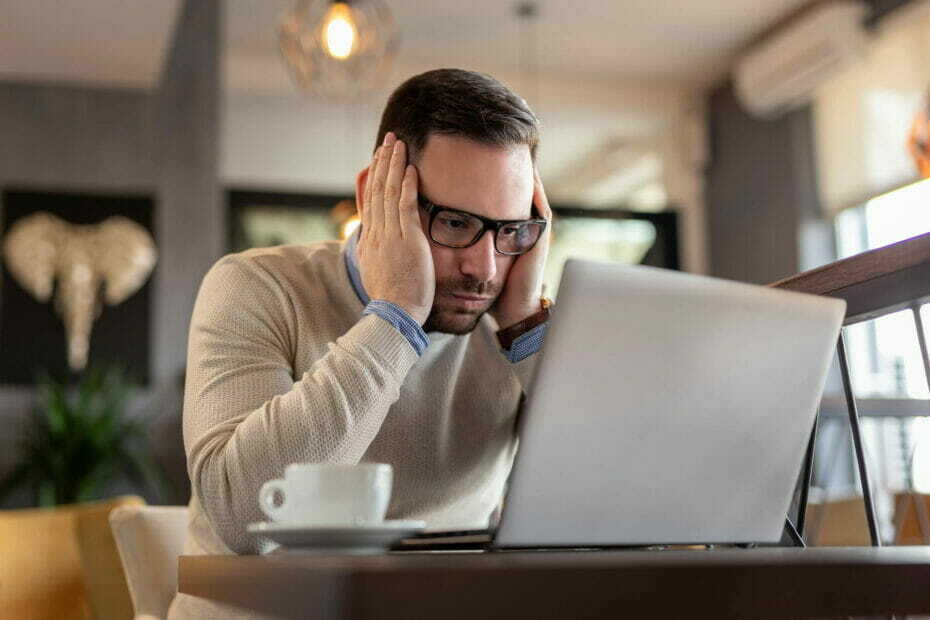
Ez a szoftver folyamatosan futtatja az illesztőprogramokat, így biztonságban lesz az általános számítógépes hibáktól és a hardverhibáktól. Ellenőrizze az összes illesztőprogramot most 3 egyszerű lépésben:
- Töltse le a DriverFix alkalmazást (ellenőrzött letöltési fájl).
- Kattintson a gombra Indítsa el a szkennelést hogy megtalálja az összes problémás illesztőprogramot.
- Kattintson a gombra Frissítse az illesztőprogramokat új verziók beszerzése és a rendszer hibás működésének elkerülése érdekében.
- A DriverFix fájlt letöltötte 0 olvasók ebben a hónapban.
Az informatikai infrastruktúra funkcionális működésének fenntartása érdekében elengedhetetlen, hogy rendszeresen biztonsági másolatot készítsen bármely rendszerről, különösen egy szerverről.
Szerverek, amelyek futtatása virtuális gépek (virtuális gépek) egy ESXi A gazdagép nagy előnyt nyújt a virtuális gép adatmentésének készítésekor.
Ezért az egészséges ESXi gazdagép megléte elengedhetetlen a Virtuális gép sikeresen.
A jövőbeli katasztrófák elleni védelem érdekében elengedhetetlen az ESXi konfigurációs biztonsági másolat készítése, mert gyorsan vissza lehet állítani a rendszert az eredeti ESXi konfigurációra.
Ebben a bejegyzésben megmutatjuk, hogyan készíthet biztonsági másolatot az EXSi gazdagép konfigurációjáról.
Hogyan készíthetek biztonsági másolatot az ESXi virtuális gépről?
1. Készítsen biztonsági másolatot az ESXi-ről a VMWare használatával

A VMWare az első számú virtualizációs és számítástechnikai szoftver, amely csökkenti a szerver munkaterhelését azáltal, hogy a szerver munkáját elosztja a különböző fizikai gazdagépeken.
A VMWare-t elsősorban a fejlesztők és a rendszeres rendszergazdák használják a homokozóban lévő programok tesztelésére, mielőtt azokat fizikai számítógépekre alkalmaznák.
Ezen alkalmazás segítségével könnyedén elvégezhet egy ESXi gazdagép konfigurációs mentést. Az alábbiakban bemutatunk néhány okot, amelyek miatt érdemes biztonsági másolatot készíteni az ESXi gazdagép konfigurációjáról a VMWare használatával.
- Gyors és megbízható
- Gyorsaságot kínál biztonsági másolatok készítésekor
- Lehetővé teszi a felhasználók számára, hogy több virtuális szerver példányt futtassanak.
- Biztos lehet a jó hálózatépítésben és biztonságban.
- A VMWare hatalmas ökoszisztémával rendelkezik.

VMware Workstation Pro
A VMware Workstation Pro lehetővé teszi, hogy bármilyen ESXi virtuális gépről néhány egérkattintással egyszerűen biztonsági másolatot készítsen, ezért ellenőrizze!
Látogasson el a weboldalra
2. Készítsen biztonsági másolatot az ESXi gazdagép konfigurációjáról az ESXi parancssorral

- Csatlakozzon a ESXi host keresztül SSH.
- Mivel az ESXi konfigurációt automatikusan menti a /bootblank/state.tgz fájlt, ellenőrizze, hogy a jelenlegi ESXi konfiguráció be van-e írva az ESXi konfigurációs fájlokba, futtassa ezt a parancsot;
vim-cmd hostsvc / firmware / sync_config -
Fuss ez a parancs:
vim-cmd hostsvc / firmware / backup_config - Ezután egy linket küld a tgz archívum az ESXi állomásról.
jegyzet: Ki kell cserélnie a csillag az ESXi gazdagép IP-címével a letöltési linken. Szerezze be az ESXi közvetlen konzolról vagy a parancs beírásával.
- Gyorsan keresse meg az ESXi konfigurációs biztonsági másolatot /scratch/downloads könyvtárat, mivel sokáig nem marad ott.
3. Készítsen biztonsági másolatot az ESXi gazdagép-konfigurációról a PowerCLI használatával
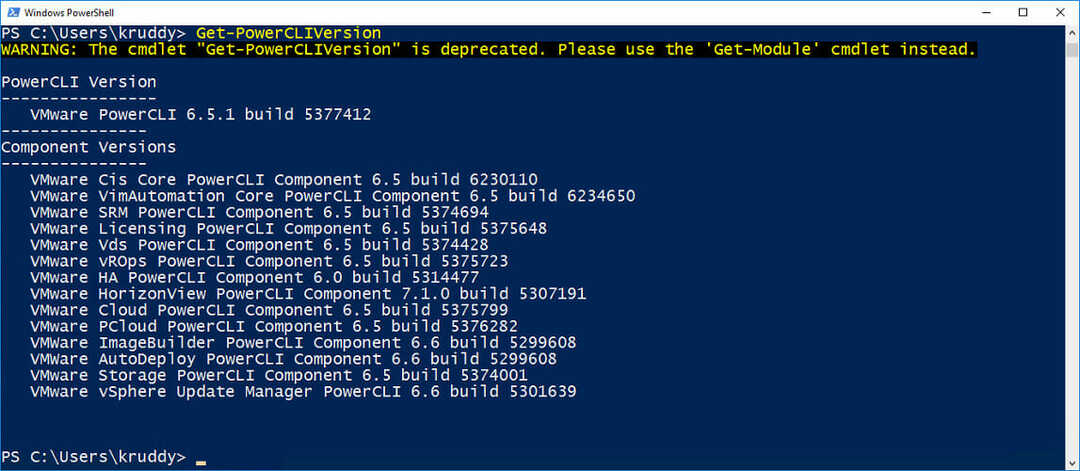
- letöltés és telepítés PowerCLIitt. Indítsa el rendszergazdaként.
- A következő paranccsal hozzon létre kapcsolatot a gazdagéppel:
Connect-VIServer 168.32.11-felhasználói gyökér -jelszó <ZxAzbd> - Futtassa a Get-VMHostFirmware parancsmag val vel c: \ esxi_backups mappa, mint cél:
Get-VMHostFirmware -vmhost 192.168.28.10 -BackupConfiguration -DestinationPath c: \ esxi_backups - A bemenet a c: \ esxi_backups mappába.
- Keresse meg a gazdagép konfigurációs fájlt a fenti mappában; ez egy TGZ fájlformátum.
jegyzet: Cserélje le a 192.168.32.11 kódot a gazdagépre / IP-re és a ZxAzbd-t a jelszavára a 2/3 lépésben.
4. Készítsen biztonsági másolatot az ESXi gazdagép konfigurációjáról a vSphere CLI segítségével

- Töltse le mindkettőt vSphere CLIitt és Perl tolmács itt vagy itt.
- Nyissa meg Parancssor mint egy adminisztrátor
- Futtassa ezt a parancsot:
cd \ Program Files (x86) \ VMware \ VMware vSphere CLI \ bin - Fuss:
vicfg-cfgbackup.pl –szerver =–Felhasználónév = gyök -s - Adja meg az ESXi root jelszavát, ha kéri.
jegyzet: Tudja meg, hogyan lehet elkerülni a DLL problémákat a Perl tolmács verziójával.
Az ESXi gazdagép-konfiguráció biztonsági mentésének fenti módszerei működni fognak.
Ezért bárkit kipróbálhat, hogy ez a legegyszerűbb az Ön számára.
Ha bármilyen kérdése van az ESXi gazdagép konfigurációjának biztonsági mentésével kapcsolatban, kérjük, ossza meg velünk az alábbi megjegyzéseket.
![5 legjobb biztonsági szoftver a szerverekhez [Budget Wise]](/f/4ab59bf89d70a70e5bf1e500ad906380.jpg?width=300&height=460)
![🔄 5+ legjobb Windows 10 fájlszinkronizáló szoftver [2021 útmutató]](/f/b2739f68e2767fd852f46e3f22698367.jpg?width=300&height=460)
![5+ legjobb klónozó szoftver Windows 10-hez [SSD, HDD]](/f/3c37616ddff566749de578e3b9cc6ea6.jpg?width=300&height=460)